運用管理サーバおよび運用管理クライアント上に導入されているSystemwalker for Oracleが以下の場合のバージョンアップ手順について説明します。
すでに導入されているSystemwalker for Oracle | |
Standard Edition | V10.0L10 |
注意
メッセージ情報ファイルを登録している場合
すでにインストールされているSystemwalker for OracleのバージョンレベルがV11.0L10/V12.0L10/V12.0L11 /V13.1.0/V13.3.0/V13.4.0/V13.5.0であり、メッセージ情報ファイルを登録している場合は、以下の作業が必要です。
“8.1.6 メッセージ情報ファイルを削除する”を参照し、メッセージ情報ファイルの削除を行ってください。
“5.8 メッセージ情報ファイルを登録する”を参照し、メッセージ情報ファイルを登録してください。
以下の手順で行います。
[運用管理サーバ]運用管理サーバにインストールされているOracleを監視している場合は、Systemwalker for Oracleのサービスを停止します
以下のサービスを停止してください。
Systemwalker for Oracle Communication
Systemwalker for Oracle Monitor
[運用管理サーバ]ポリシーのバックアップを行います
[スタート]メニューから[プログラム]-[Systemwalker for Oracle]-[バックアップリストア]-[ポリシーのバックアップリストア]の順に選択し、「ポリシーバックアップリストア」メニューを表示します。
ここから「バックアップ」をクリックし、バックアップを行ってください。
注意
Oracle関係管理機能を使用している場合の注意事項
本バージョンでは、Oracle関係管理機能は使用できません。
[運用管理サーバ]拡張監視機能の定義ファイルをバックアップします
(運用管理サーバにインストールされているOracleを監視し、拡張監視機能を使用している場合のみ)
“Systemwalker for Oracle 運用ガイド”-“定義ファイルのバックアップ”を参照し、定義ファイルのバックアップを行ってください。
[運用管理サーバ]環境設定の解除を行います
以下のコマンドを実行してSystemwalker Centric Managerに対して行った設定を解除します。
mpormstup.exe -d <ENTER> |
[運用管理サーバ]Webサーバの設定解除を行います
導入されているSystemwalker for OracleのバージョンがV12.0L10/V12.0L11/V13.1.0/V13.3.0/V13.4.0/V13.5.0の場合、以下のコマンドで、Webサーバに定義したSystemwalker for Oracle用の仮想ディレクトリの設定を削除します。
mporiisset.exe -d <ENTER> |
導入されているSystemwalker for OracleのバージョンがV11.0L10の場合、以下に示す、Webサーバに定義したSystemwalker for Oracle用の仮想ディレクトリの設定を手動で削除してください。
cgi-bin-sfo
swfo-html
swfo-img
また、Windows Server 2003 STD(x86)/Windows Server 2003 EE(x86)/Windows Server 2003 R2 STD(x86)/Windows Server 2003 R2 EE(x86)の場合、以下のコマンドで、Webサービス拡張の設定を解除します。
mporiisext.bat -d <ENTER> |
導入されているSystemwalker for OracleのバージョンがV10.0L10/V10.0L20の場合、以下に示す、Webサーバに定義したSystemwalker for Oracle用の仮想ディレクトリの設定を手動で削除してください。
cgi-bin-sfo
swfo-html
swfo-img
注意
Systemwalker for Oracleのインストール時に作成したCGI起動用のユーザは削除しません。
[運用管理サーバ]関係管理の環境削除を行います
関係管理の環境を設定している場合は、関係管理の環境削除を行ってください。
関係管理の環境削除は、Administratorsグループに属する関係管理の環境作成を行ったユーザで実行する必要があります。
[スタート]メニューから[プログラム]-[Systemwalker for Oracle]-[関係管理の環境設定]の順に選択します。
関係管理の環境設定の初期メニューが表示されます。環境削除を行う場合は[関係管理の環境削除]ボタンをクリックしてください。
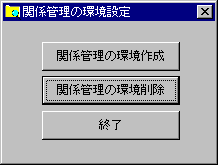
確認メッセージが表示されます。
[開始]ボタンをクリックすると環境削除を開始します。
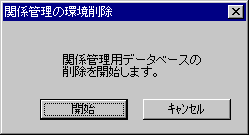
環境削除が正常に終了すると終了メッセージが表示されます。
[OK]ボタンをクリックすると初期メニューが表示されます。
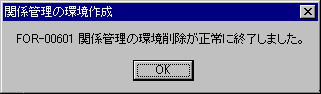
[運用管理サーバ/運用管理クライアント]Systemwalker for Oracleのメニューを削除します
Systemwalker コンソール上のノードに登録したメニューを削除するために、運用管理クライアントまたは運用管理サーバで以下のコマンドを実行してください。
MpOrSetmenu.exe -d <ENTER> |
注意
メニューの削除を行う際の注意事項
運用管理サーバにSystemwalker Centric Manager V13.2.0以降がインストールされている場合、認証プロンプトが表示されることがあります。認証プロンプトには、運用管理サーバのAdministrators権限またはDmAdmin権限を持ったユーザ名およびパスワードを入力してください。
[運用管理サーバ/運用管理クライアント]インストールを行います
“第4章 インストール”を参照し、Systemwalker for Oracle V15.0.0のインストールを行ってください。
[運用管理サーバ]環境設定を行います
“5.2 運用管理サーバでの環境設定【Windows版】”を参照し、環境設定、Webサーバの設定を行ってください。
注意
Systemwalker for OracleのCGI起動用のユーザは既存で使用していたCGI起動用のユーザを使用します。このため、新たにCGI起動用のユーザを作成する必要はありません。“5.2.1 Webサーバの定義”の手順3から実施してください。
[運用管理サーバ(運用管理クライアント)]メニューの登録を行います
“5.7 Systemwalkerコンソールにメニューを登録する”を参照し、Systemwalkerコンソール上のノードへメニューを登録します。
[運用管理サーバ]ポリシーのリストアを行います
アンインストールを行う前にバックアップしたポリシーをリストアします。
“Systemwalker for Oracle 運用ガイド”-“ポリシーのリストア”を参照し、ポリシーのリストアを行ってください。
[運用管理サーバ]運用管理サーバにインストールされているOracleを監視している場合は、以下の作業を行います
Systemwalker for Oracleのサービスを確認します
運用管理サーバにインストールされているOracleを監視する場合、以下のサービスが起動されているか確認してください。停止している場合は起動してください。
サービスの確認および停止は、Windowsの[サービス]画面で行います。
Systemwalker for Oracle Communicator
拡張監視機能の定義ファイルをリストアします
(「3.拡張監視機能の定義ファイルをバックアップします」を行った場合のみ)
バックアップした定義ファイルをリストアします。リストア先については“Systemwalker for Oracle 運用ガイド”-“定義ファイルのリストア”を参照してください。
Oracle環境情報の更新を行います
[Oracle環境情報設定]画面で内容を確認し、[更新]を行ってください。
Oracle環境情報の設定については“6.2 Oracle環境情報の設定”を参照してください。
Oracle状態監視の条件の更新を行います
[Oracle状態監視設定]画面から[スケジュール設定]画面を表示し、内容を確認した後、[格納]ボタンを選択してください。
Oracle状態監視の条件設定については“6.3 Oracle状態監視の条件設定”を参照してください。
ポリシー配付を実行します
Systemwalkerコンソールからポリシー配付を実行してください。
Systemwalker for Oracleのサービスを確認します
運用管理サーバにインストールされているOracleを監視する場合、以下のサービスが起動されているか確認してください。停止している場合は起動してください。
サービスの確認および停止は、Windowsの[サービス]画面で行います。
Systemwalker for Oracle Monitor